-
Инструменты
Инструменты
Модуль бронированияУвеличивайте продажи сайта с TL: Booking EngineСистема управленияУправляйте бронями в TL: WebPMSМенеджер каналовПовышайте загрузку с TL: Channel Manager
- Цены Цены
- Полезное Полезное
База знанийСформулируйте вопрос, например, «какие тарифы можно создать»Разделы и статьиКак формируется портрет сегмента в TL: GMS
После выбора сегмента откроется его страница в разделе «Управление гостями» → «Мои гости» → «Сегментация».
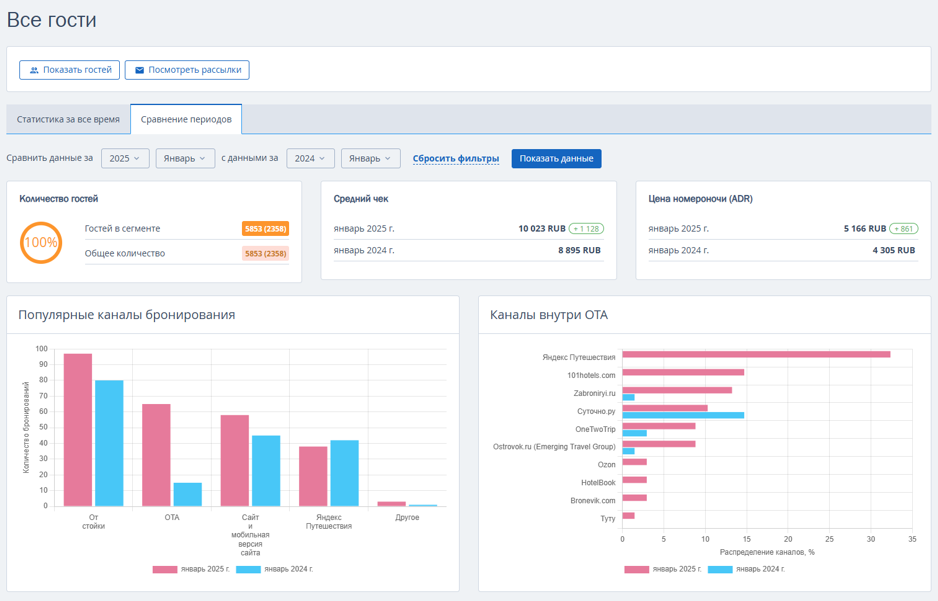
Кнопка «Показать гостей»
Нажмите кнопку «Показать гостей», чтобы увидеть полный список гостей, которые входят в сегмент.
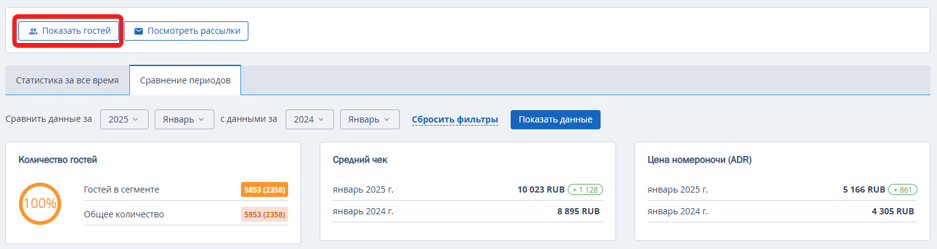
После этого откроется страница в разделе «Управление гостями» → «Мои гости» → «Гости». В таблице отображен список гостей, которые входят в сегмент.
В настройках фильтра автоматически будут установлены выбранные сегменты.
Обратите внимание. Текущее средство размещения будет автоматически добавлено в фильтр, если оно входит в сеть.
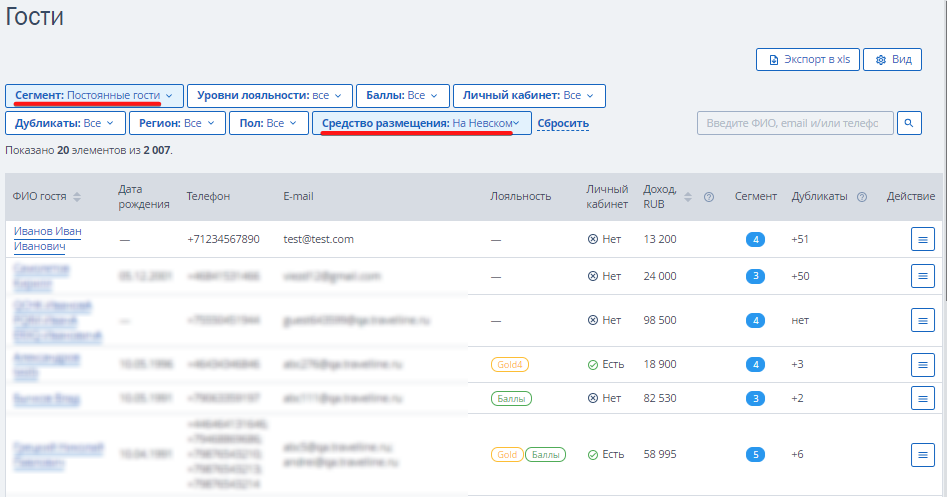
Подробнее о разделе «Гости» читайте в статье «Как формируется список гостей в разделе „Гости“».
Кнопка «Посмотреть рассылки»
Нажмите кнопку «Посмотреть рассылки», чтобы перейти на страницу «Рассылки» в разделе «Управление гостями» → «Мои гости» → «Рассылки».
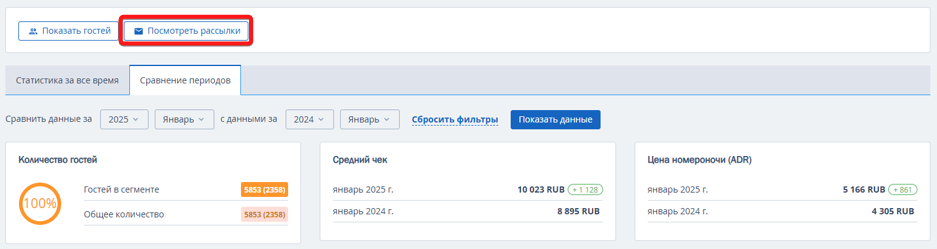
В таблице «Созданные рассылки» будет отображен список рассылок, которые могут быть отправлены гостям из выбранного сегмента. В настройках фильтра автоматически будет установлен выбранный сегмент.
Подробнее о разделе «Рассылки» читайте в статье «Какие типы рассылок можно настроить в TL: GMS».
Как читать данные по сегментам
Перейдите в личный кабинет TravelLine → «Управление гостями» → «Мои гости» → «Сегментация». Чтобы увидеть подробную информацию по сегменту, нажмите на его название, например «Постоянные гости».
После этого откроется страница с данными.
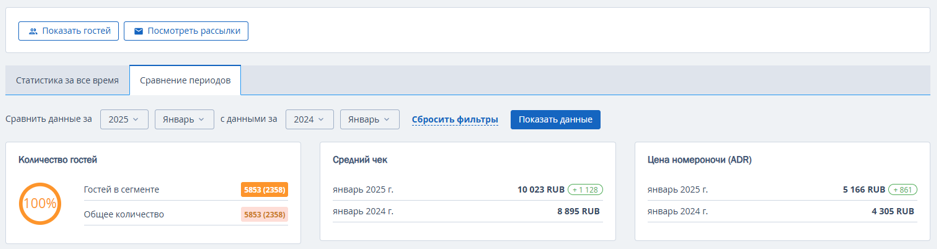
Откройте нужную вкладку:
«Сравнение периодов» — позволяет сравнить два выбранных периода.
«Статистика за все время» — отображает данные по выбранному сегменту за весь период времени.
Вкладка «Сравнение периодов»
При переходе на страницу сегмента по умолчанию открывается вкладка «Сравнение периодов».
Обратите внимание. В фильтрах настройки периодов по умолчанию сравниваются данные за текущий месяц года с данными соответствующего месяца прошлого года.
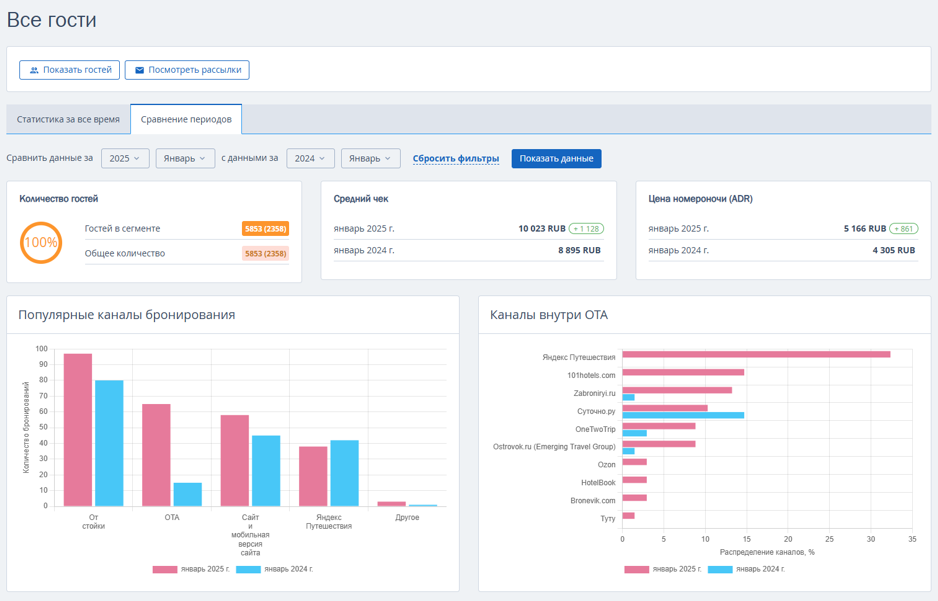
Фильтр настройки периодов для сравнения
Используйте раскрывающиеся списки, чтобы настроить два периода для сравнения данных.
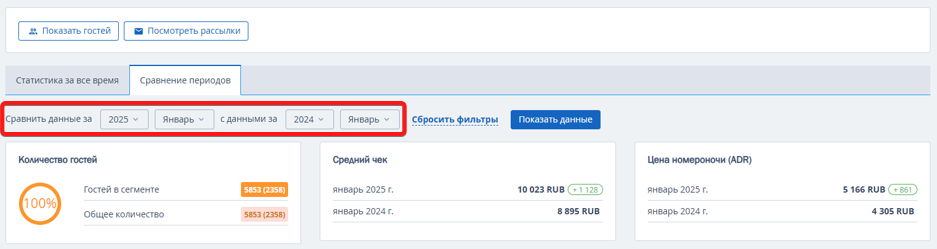
Нажмите «Сбросить фильтры», чтобы вернуться к фильтру по умолчанию.
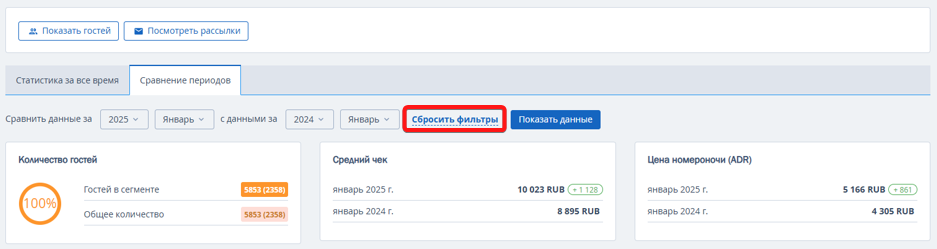
Нажмите кнопку «Показать данные», чтобы сформировать отчет за выбранные периоды.
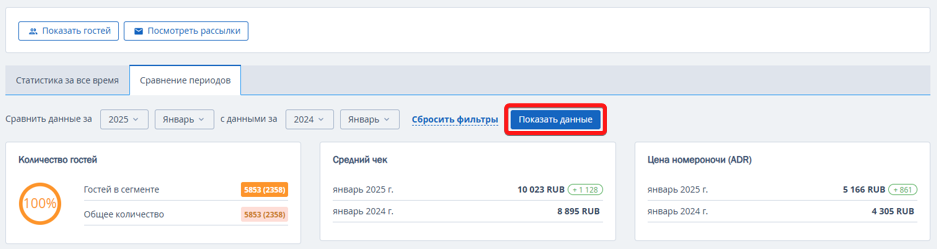
Блок «Количество гостей»
Отображает соотношение количества гостей, которые относятся к выбранному сегменту, к общему количеству гостей.
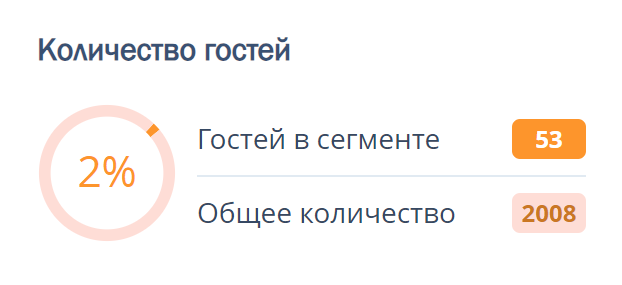
Обратите внимание. Первое число в отчете отображает данные первого периода, который установлен в фильтре. Второе число отображает данные второго периода в фильтре, который выбран для сравнения.

Блок «Средний чек»
Блок отображает среднюю стоимость бронирования в выбранные периоды. Первое число в отчете отображает данные первого периода, который установлен в фильтре. Второе число отображает среднюю стоимость бронирования во втором периоде, который установлен в фильтре.
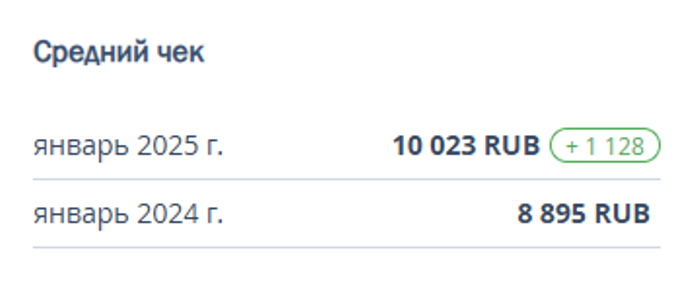
Число в рамке показывает разницу между средней стоимостью бронирования в выбранные периоды и отображает рост или понижение значения.
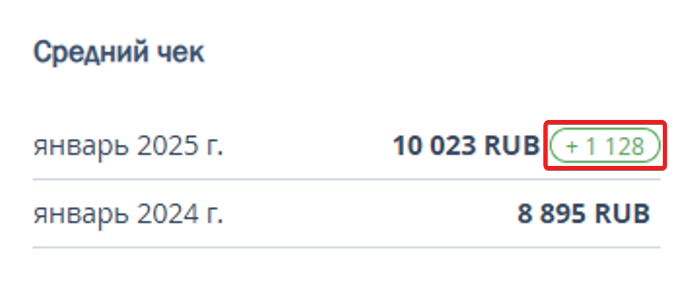
Блок «Цена номероночи (ADR)»
Блок отображает стоимость номероночи в выбранные периоды. Первое число в отчете отображает данные первого периода, который установлен в фильтре. Второе число отображает стоимость номероночи во втором периоде, который установлен в фильтре.
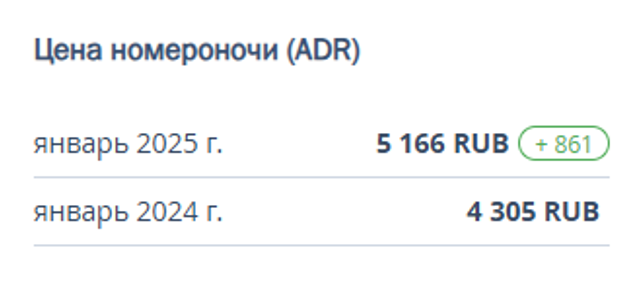
Число в рамке показывает разницу между стоимостью номероночи в выбранные периоды и отображает рост или понижение значения.
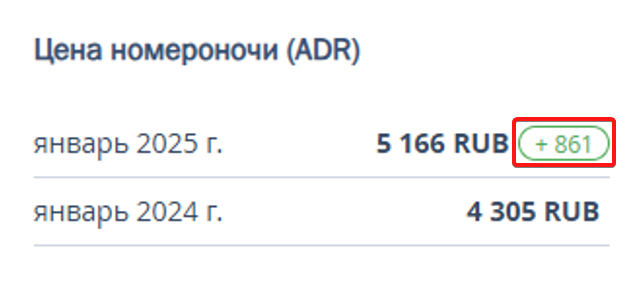
Блок «Популярные каналы бронирования»>
Диаграмма отображает данные каналов, через которые средство размещения получило наибольшее количество бронирований за выбранные в фильтре периоды.
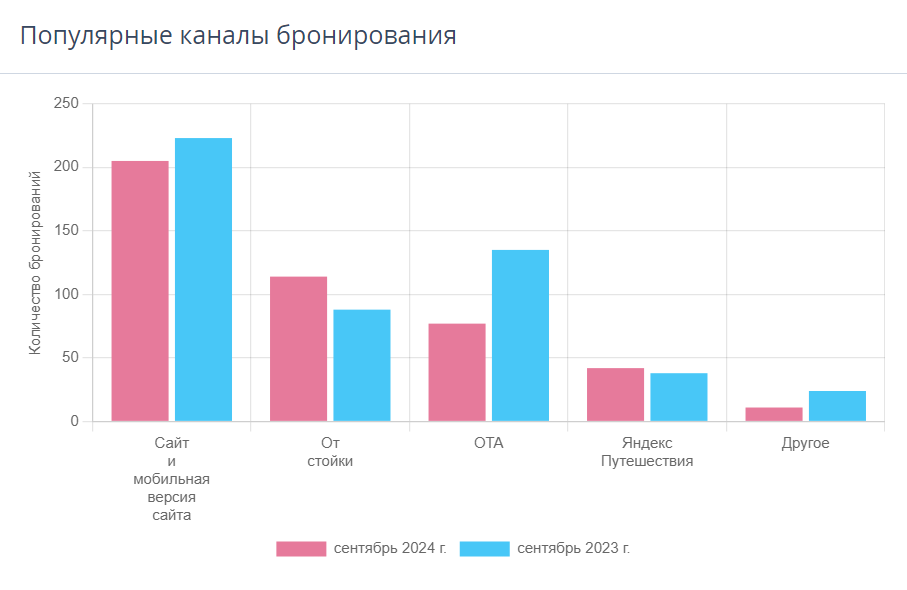
Блок «Каналы внутри OTA»
Диаграмма отображает данные о распределении бронирований через онлайн-туристические агентства за выбранные в фильтре периоды.
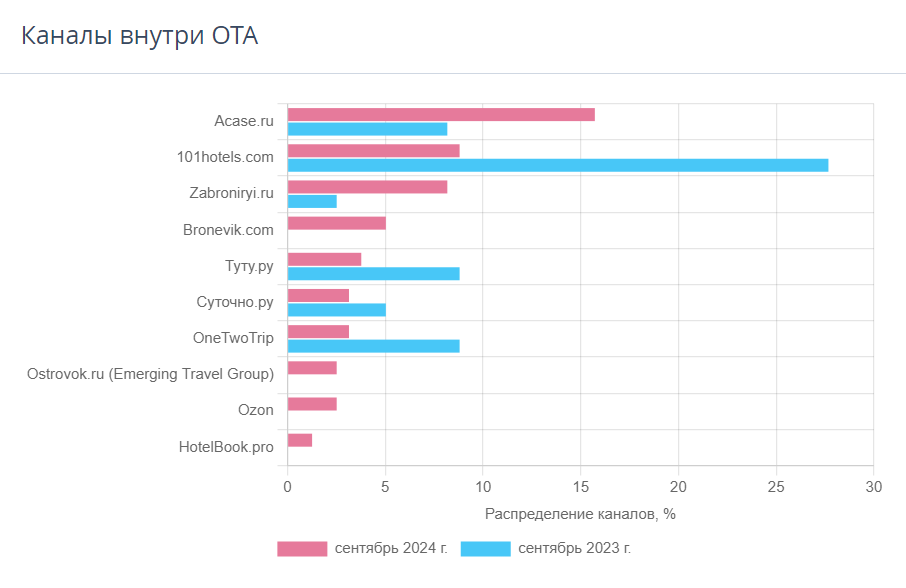
Блок «Бронирования»
Блок отображает статистику активных и отмененных бронирований и заездов.
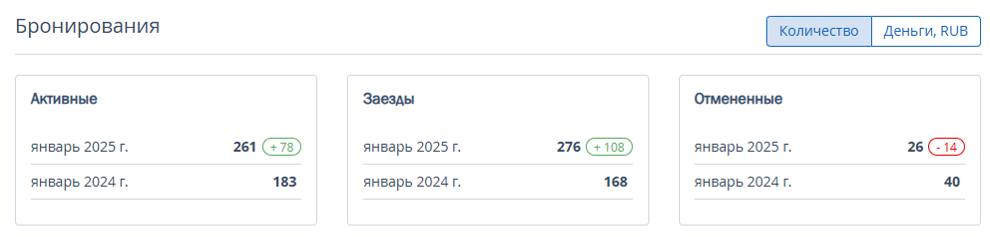
1. Нажмите «Количество», чтобы в отчете отображалось количество бронирований и заездов.
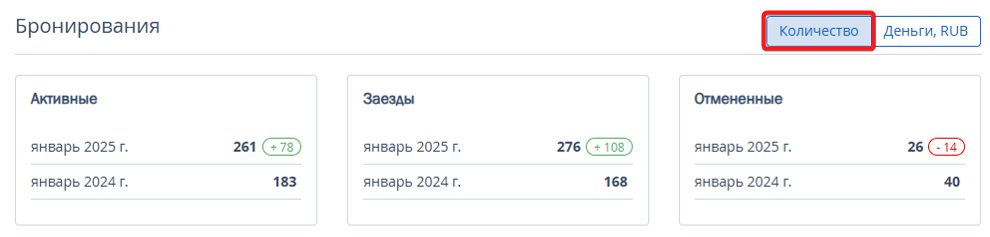
2. Нажмите «Деньги, RUB», чтобы сформировать отчет о стоимости в рублях.
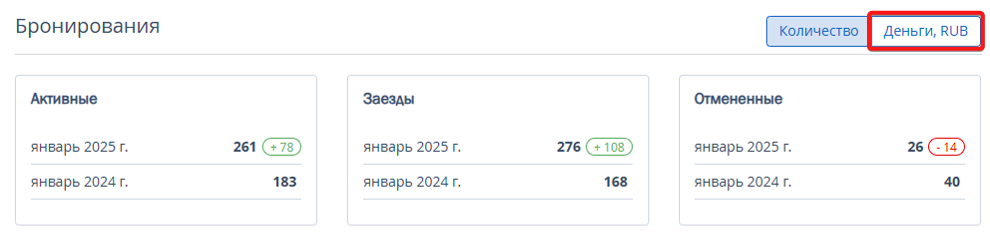
3. Блок «Активные».
Блок отображает количество или общую стоимость активных бронирований (оформленных и не отмененных).
Первое число — количество гостей, которые совершили бронирование на даты в первом периоде, который установлен в фильтре, и не отменили его.
Второе число — количество гостей, которые совершили бронирование на даты во втором периоде, который установлен в фильтре, и не отменили его.
Число в рамке — разница между данными первого и второго периодов.
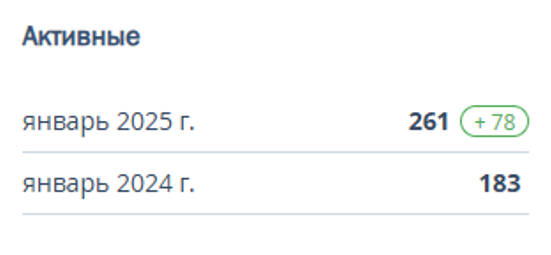
4. Блок «Заезды».
Блок отображает количество заездов гостей в выбранных периодах или их общую стоимость.
Первое число — количество гостей, которые заселились в даты первого периода, установленного в фильтре.
Второе число — количество гостей, которые заселились в даты во втором периоде, который установлен в фильтре.
Число в рамке — разница между данными первого и второго периодов.

5. Блок «Отмененные».
Блок отображает количество отмененных бронирований или их общую стоимость.
Первое число — количество гостей, которые отменили бронирование в даты первого периода, установленного в фильтре.
Второе число — количество гостей, которые отменили бронирование в даты второго периода, который установлен в фильтре.
Число в рамке — разница между данными первого и второго периодов.
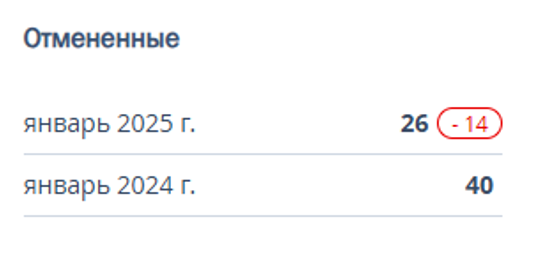
Блок «Сезонность»
График отображает изменения в количестве бронирований и заездов с разбивкой по дням периода. Это позволяет выявить даты высокого и низкого спроса.

Нажмите кнопку «Вид», чтобы настроить отображение графиков бронирования или заездов.
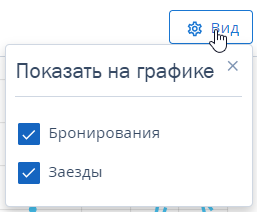
Блок «Окно бронирования»
Диаграмма содержит информацию о среднем времени между датой бронирования и датой заезда гостей в выбранные периоды.
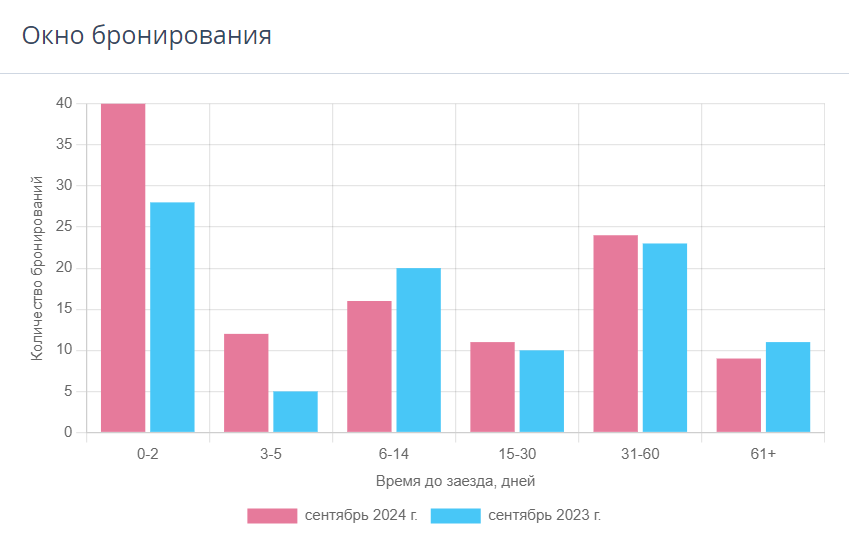
Блок «Среднее время проживания»
Диаграмма показывает среднюю продолжительность пребывания гостей в средстве размещения в выбранные периоды.
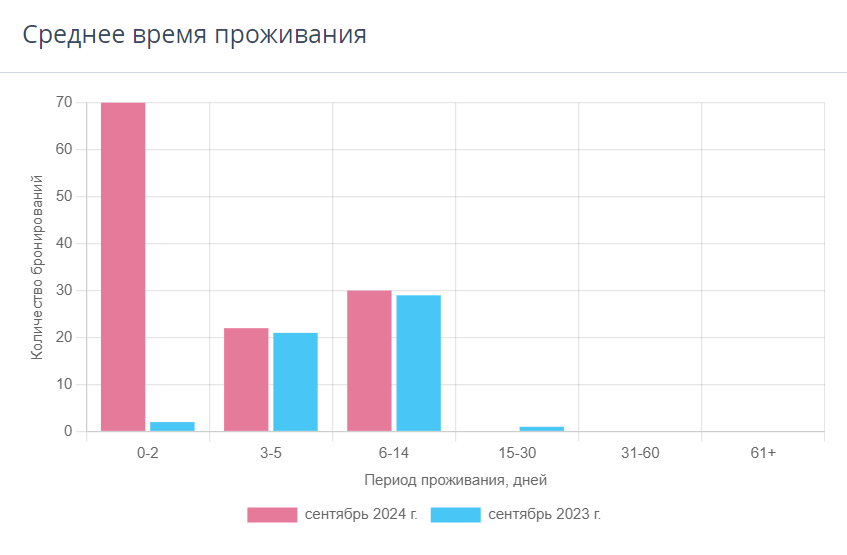
Блок «Категории номеров»
Диаграмма содержит информацию о распределении бронирований по различным категориям номеров в выбранные периоды.
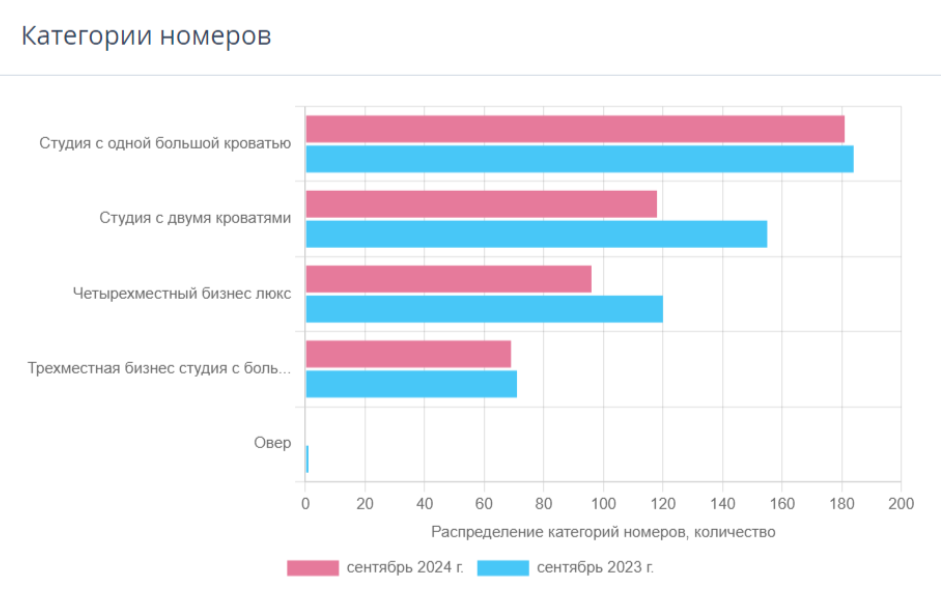
Блок «Дополнительные услуги»
Диаграмма показывает, какими услугами чаще всего пользовались гости в выбранные периоды.
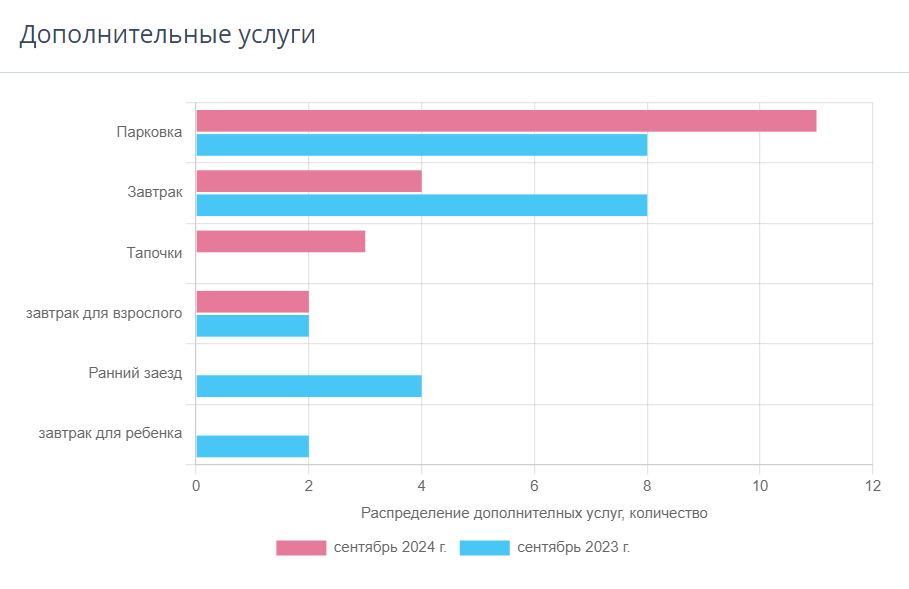
Блок «Пол»
Блок содержит информацию о гендерном распределении гостей.
Первое число — количество гостей соответствующего пола, которые совершили бронирование на даты в первом периоде, установленном в фильтре.
Число в скобках — количество гостей соответствующего пола, которые совершили бронирование на даты во втором периоде, который установлен в фильтре.
Число в рамке — разница между данными первого и второго периодов.
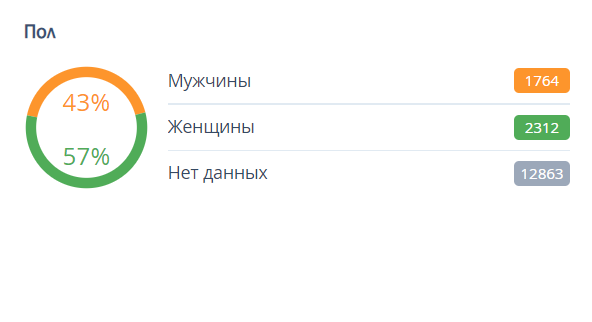
Блок «Гости с детьми»
Блок показывает статистику по бронированиям с детьми. Это помогает оценить спрос на семейные номера и услуги.
Первое число — количество гостей с детьми, которые совершили бронирование на даты в первом периоде, установленном в фильтре.
Число в скобках — количество гостей с детьми, которые совершили бронирование на даты во втором периоде, который установлен в фильтре.
Число в рамке — разница между данными первого и второго периодов.
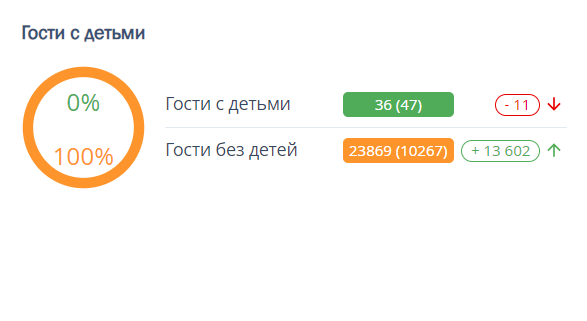
Блок «Возраст»
Блок содержит информацию о распределение гостей по возрастным категориям.
Первое число — количество гостей определенного возраста, которые совершили бронирование на даты в первом периоде, установленном в фильтре.
Число в скобках — количество гостей определенного возраста, которые совершили бронирование на даты во втором периоде, который установлен в фильтре.
Число в рамке — разница между данными первого и второго периодов.
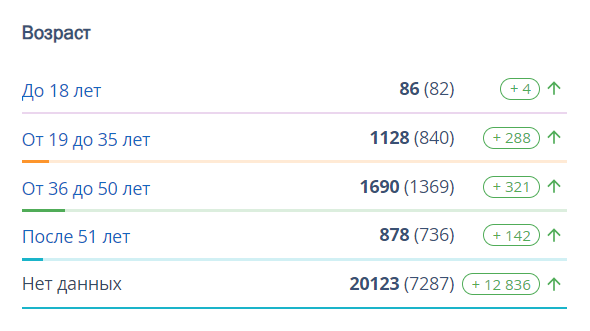
Блок «Гости из региона»
Показывает данные о количестве гостей, прибывающих из различных регионов.
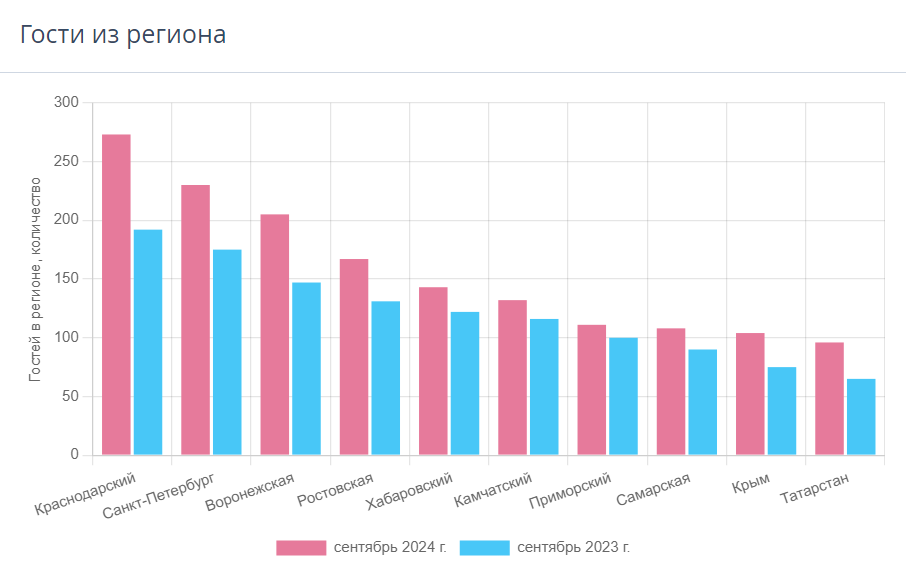
Обратите внимание. В этом блоке используются данные о регионе проживания гостя, указанные в TL: WebPMS или другой АСУ, для которой настроена интеграция с TravelLine.
Вкладка «Статистика за все время»
На вкладке «За все время» отображаются данные за весь период сбора данных. Читайте подробнее «Как узнать, за какой период собраны данные о гостях в TL: GMS».
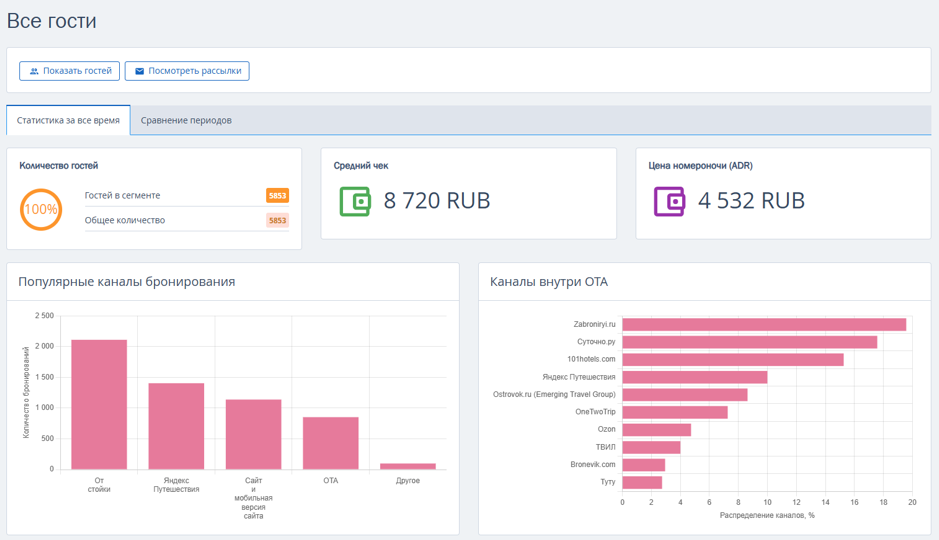
Блок «Количество гостей»
Показывает соотношение количества гостей в сегменте, к общему количеству гостей.
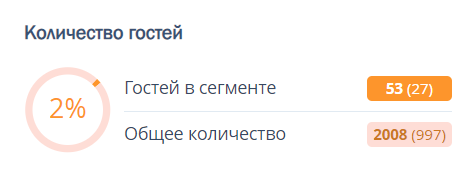
Блок «Средний чек»
Блок содержит среднюю стоимость бронирования. В расчет попадают данные за все время.
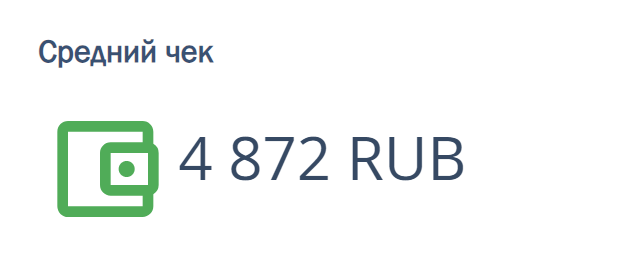
Блок «Цена номероночи (ADR)»
Блок показывает среднюю стоимость номероночи за все время.

Блок «Популярные каналы бронирования»
Диаграмма содержит данные каналов, через которые средство размещения получает наибольшее количество бронирований.
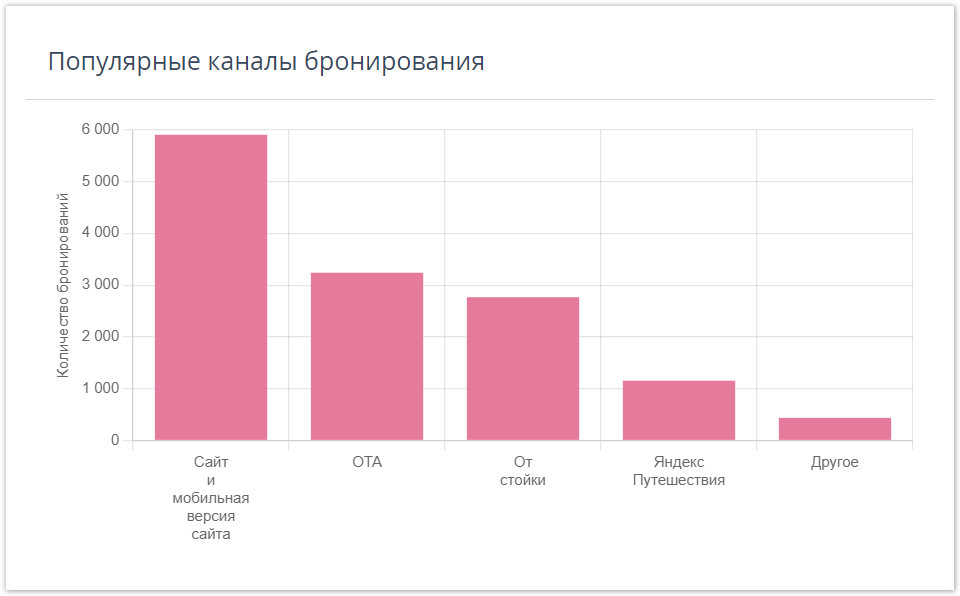
Блок «Каналы внутри OTA»
Диаграмма показывает распределение бронирований через онлайн-туристические агентства за все время.
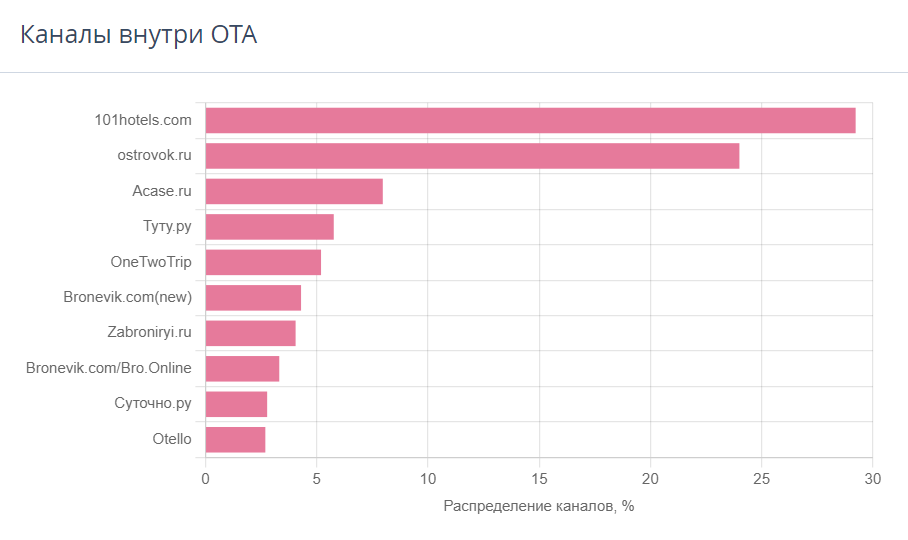
Блок «Бронирования»
Блок отображает статистику активных и отмененных бронирований и заездов за весь период сбора данных.
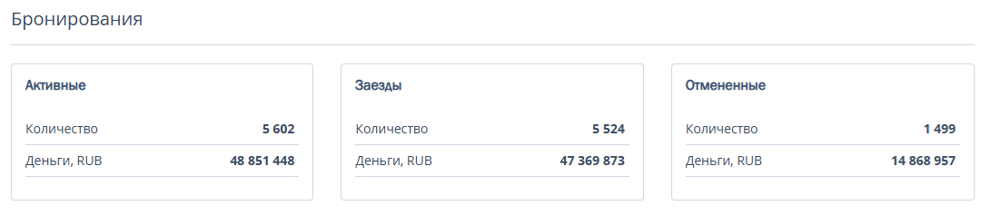
1. Блок «Активные».
Блок содержит информацию об общем количестве неотмененных бронирований, которые еще не завершены, а также их общую стоимость.
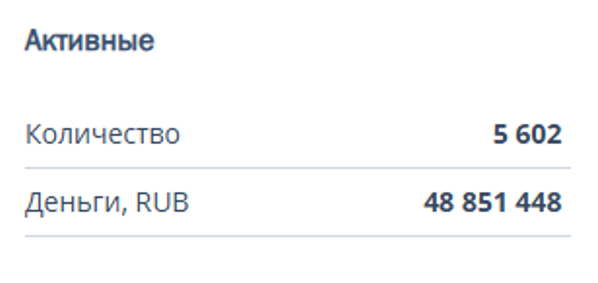
2. Блок «Заезды».
Блок показывает общее количество заездов гостей за все время и их общую стоимость.
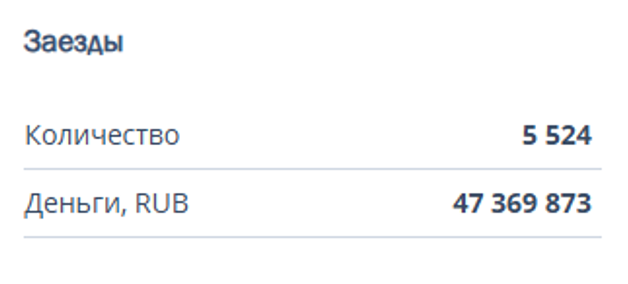
3. Блок «Отмененные».
Блок отображает количество отмененных бронирований за весь период и их общую стоимость.
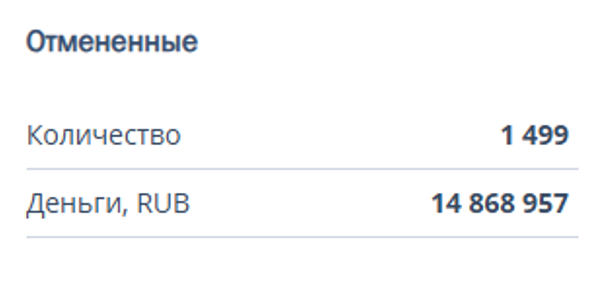
Блок «Сезонность»
График показывает изменения в количестве бронирований и заездов за все время.
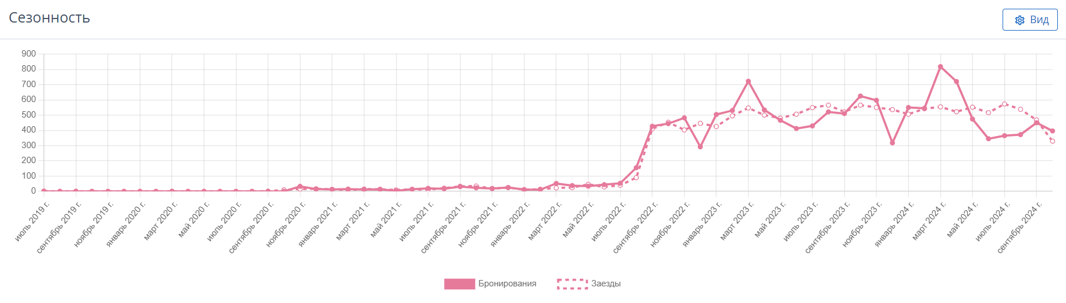
Нажмите кнопку «Вид», чтобы настроить отображение графиков бронирования или заездов.
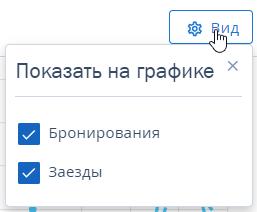
Блок «Окно бронирования»
Диаграмма содержит информацию о среднем времени между датой бронирования и датой заезда гостей.
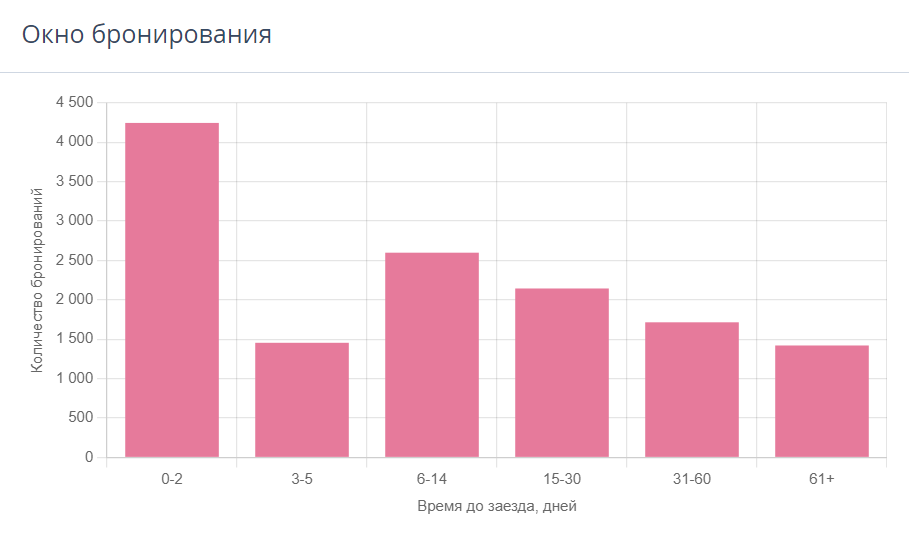
Блок «Среднее время проживания»
Диаграмма показывает среднюю продолжительность пребывания гостей в средстве размещения.
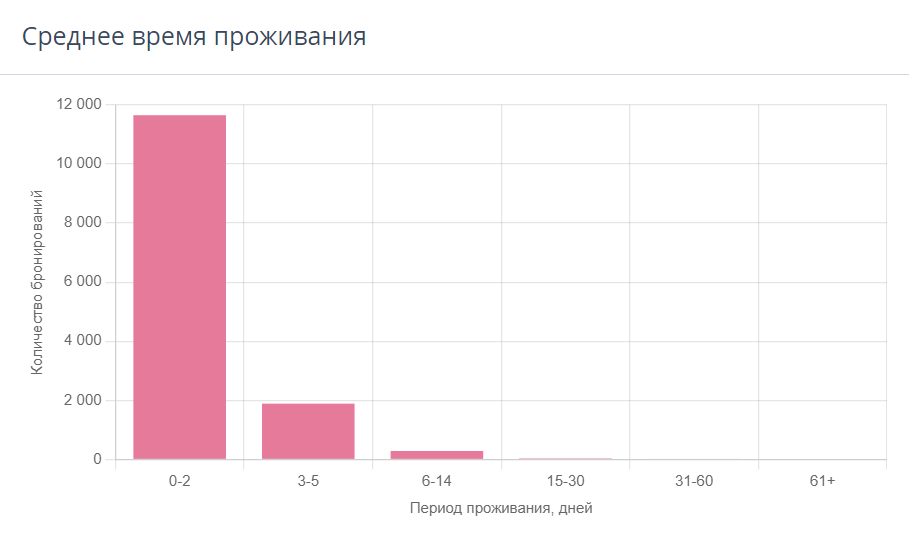
Блок «Категории номеров»
Диаграмма содержит информацию о распределении бронирований по различным типам номеров.

Блок «Дополнительные услуги»
Диаграмма показывает, какими услугами чаще всего пользовались гости за все время.
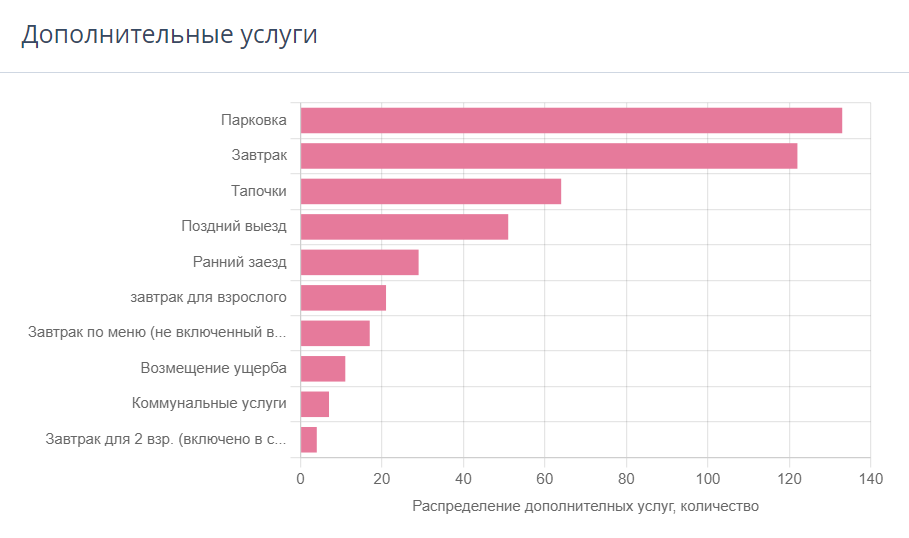
Блок «Пол»
Блок содержит информацию о гендерном распределении госте.
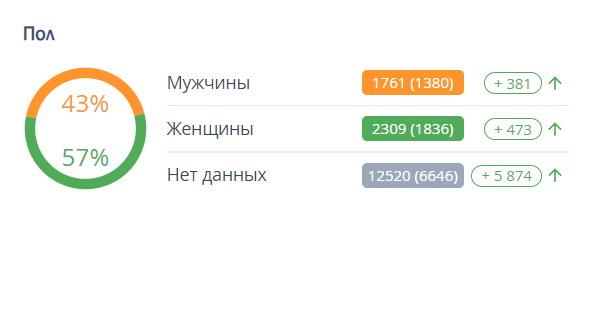
Блок «Гости с детьми»
Блок показывает статистику по бронированиям с детьми.
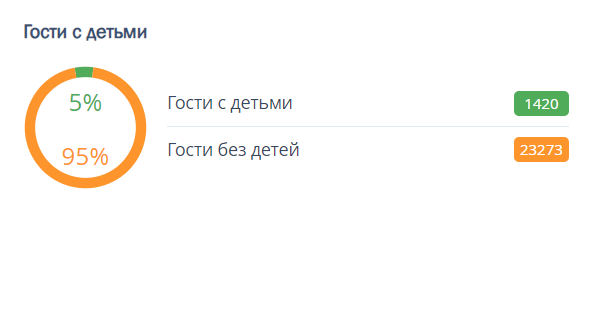
Блок «Возраст»
Блок показывает распределение гостей по возрастным категориям.
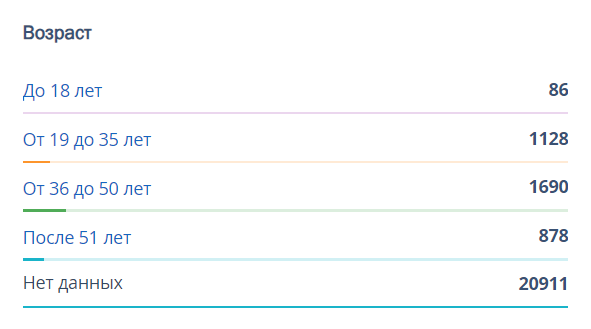
Блок «Гости из региона»
Содержит данные о количестве гостей, прибывающих из различных регионов.
Обратите внимание. В этом блоке используются данные о регионе проживания гостя, указанные в TL: WebPMS или другой АСУ, для которой настроена интеграция с TravelLine.
 ИнструментыРазработка сайтовЦены и акцииКомпанияПолезные материалы
ИнструментыРазработка сайтовЦены и акцииКомпанияПолезные материалы

